Vous ne souhaitez pas faire une installation unique de Yosemite ? Alors, nous vous proposons un dual boot Yosemite Mavericks, c’est à dire l’installation cote à cote de ces deux systèmes d’exploitation Mac. C’est une bonne chose, si vos anciennes applications ne sont pas encore compatibles avec Mac OS X 10.10 ou si vous souhaitez vous familiariser progressivement avec ce nouvel environnement. Il faut en pré-requis être sous Mavericks. Si vous êtes déjà sous Yosemite, vous devez en ce cas avoir à votre disposition votre backup Time Machine et le restaurer pour revenir à Mavericks. Ici, vous allez pouvoir installer sur une partition différente Mac OS X Yosemite et sur une autre partition Mac OS X Mavericks. Vous « booterez » au choix tantôt sur l’ancien système et tantôt sur le nouveau. Les deux OS X seront indépendants mais vous pourrez tout de même lancer vos apps, exploiter vos documents et interagir via le Finder…
Dual boot Yosemite Mavericks : créer une partition d’accueil
Sous Mavericks, lancez tout d’abord l’Utilitaire de disque disponible dans le Finder depuis le dossier Applications / Utilitaires de disque. Il faut créer une partition qui accueillera Mac OS X Yosemite. Cliquez sur votre disque principal ici notre disque de 1 To puis sous l’onglet Partitionner appuyez sur le bouton +. Dans notre exemple, nous allons allouer 100 Go pour la partition Mac OS X Yosemite (nommée ici Mac OS X 10.10). Cliquez au final sur le bouton Appliquer.
Dual boot Yosemite Mavericks : télécharger Yosemite
Maintenant vous allez vous rendre sur l’App Store et rechercher Yosemite. L’OS gratuit sera automatiquement visible dans le dossier Applications du Finder. Il faut double-cliquer pour monter l’image et lancer le processus d’installation.
Dual boot Yosemite Mavericks : ne pas mettre à jour Mavericks !
Par défaut, l’installateur vous proposera de loger Mac OS X Yosemite sur la partition de Mavericks. Ne cliquez pas sur Installer ! Si vous faites cela, OS X Mavericks 10.9 sera mis à jour et remplacé par OS X Yosemite 10.10. Donc, il faut cliquer sur le bouton Afficher tous les disques (partitions).
Dual boot Yosemite Mavericks : installer Yosemite sur le bon disque !
Les deux partitions s’affichent à présent. Il faut être vigilant et opter sur la nouvelle partition que vous avez créée plus haut. Nous allons installer Yosemite sur cette partition de 100 Go. Cliquez sur le bouton Installer et suivez la procédure d’installation classique.
Dual boot Yosemite Mavericks : choisir sur quel OS X démarrer
Par défaut, votre Mac démarrera sur le nouvel OS, soit Mac Yosemite. Pour choisir sur quel système démarrer, il faudra au démarrage du Mac, juste après l’invite musicale presser la touche ALT du clavier. Cela aura pour effet d’afficher le gestionnaire de démarrage avec les deux OS au choix. Si vous souhaitez changer l’OS de démarrage par défaut, allez dans Préférences Système et Disque de démarrage. Cliquez sur celui que vous élirez puis sur le bouton Redémarrer.
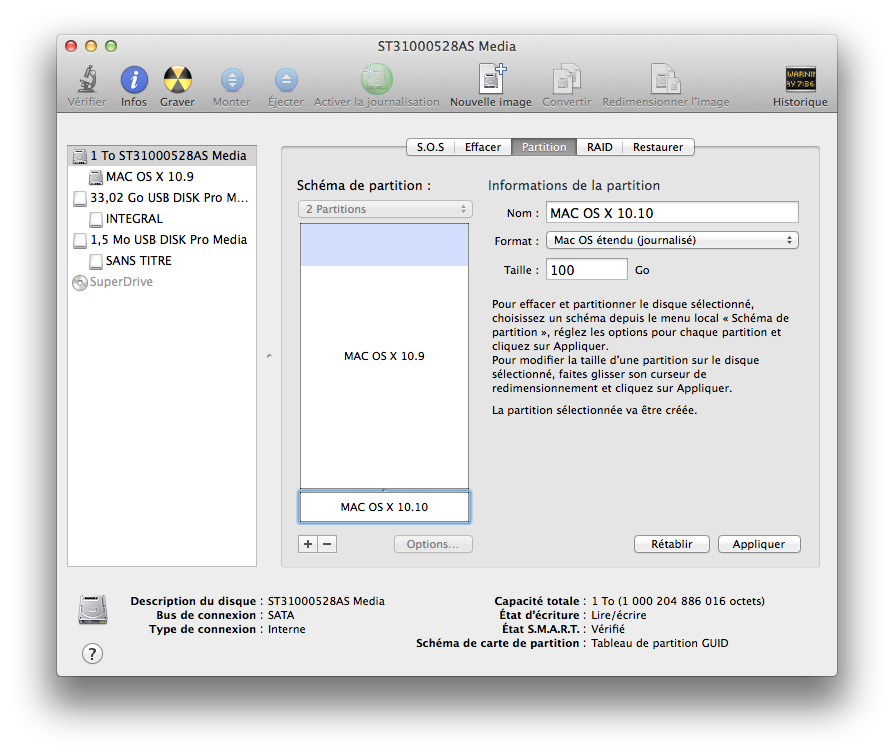

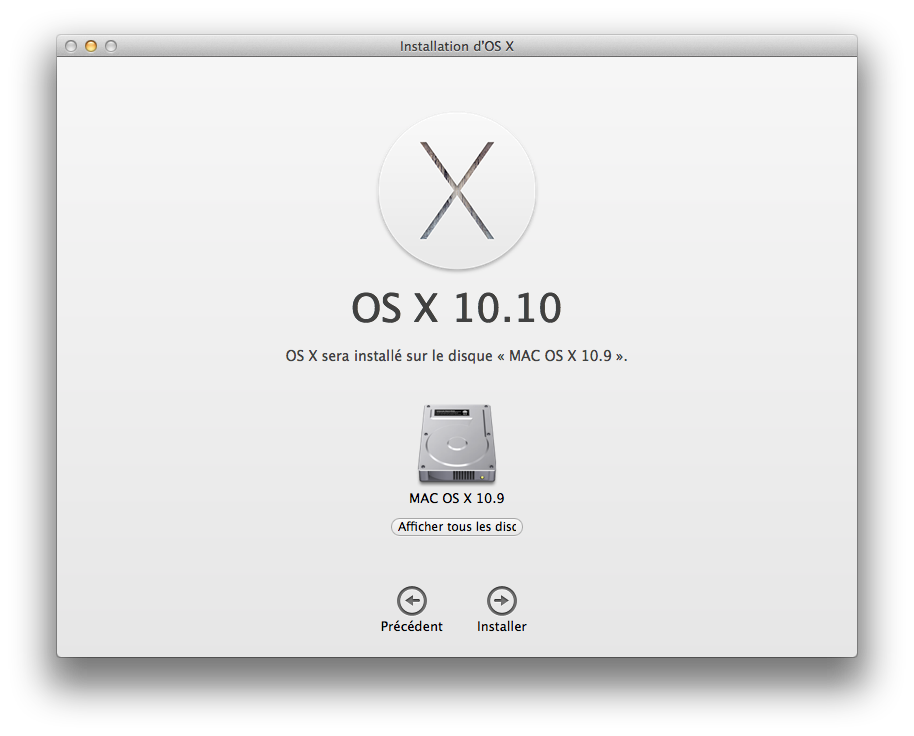
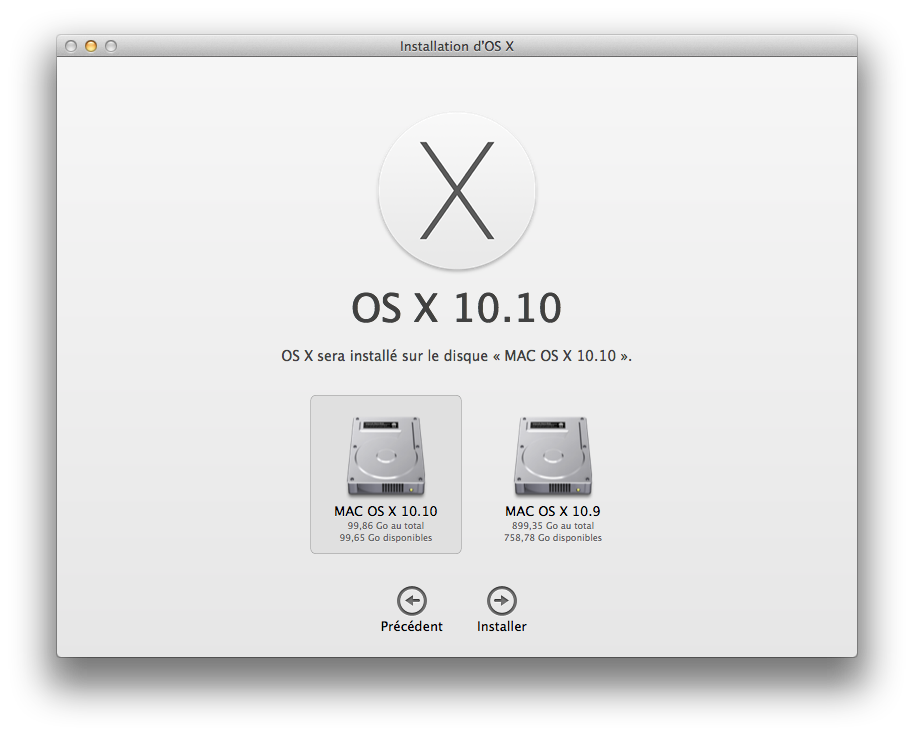
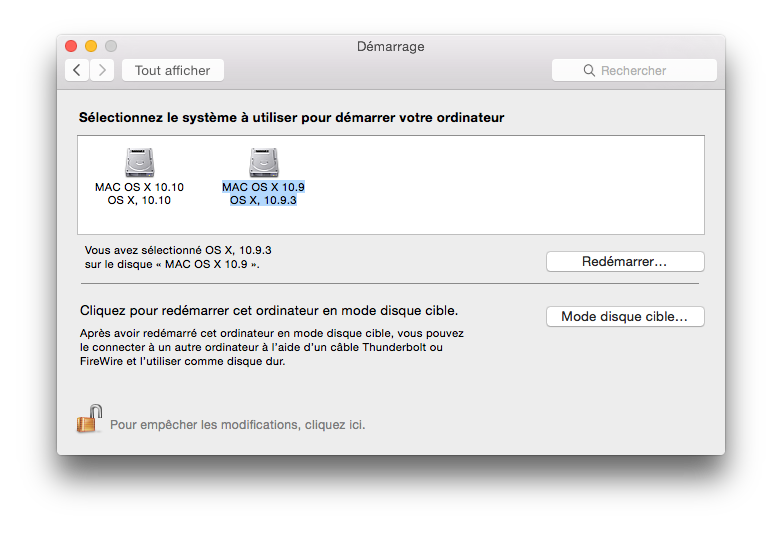
Merci beaucoup très bon tuto.
Bonjour,
je viens de recevoir mon Macbook Pro, mis à jour avec OS X Yosemite.
Or, je souhaiterais me faire un dual boot Yosemite/Mavericks, mais en allant dans l’outil de récupération Mac (Cmd+R au démarrage), il semblerait que l’on me propose uniquement de réinstaller Yosemite.
Que me conseillez-vous pour parvenir à mon dual boot ?
Est-ce possible d’y arriver en clonant mon Yosemite, en faisant 3 partitions :
– une pour installer Mavericks
– une pour réimporter mon clone Yosemite
– une pour mes données
En vous remerciant,
Bonjour,
Sans version de Mavericks, je ne vois pas comment vous pourriez faire.
Bonjour jcb, une version de Mavericks plutôt ?
Si c’est bien de cela dont vous parlez, ce n’est pas un problème, j’ai beaucoup d’amis qui ont acheté un Macbook avant moi et qui peuvent me faire une clé USB bootable de Mavericks
En ce cas pas de soucis. Vous installez d’abord Mavericks puis Yosemite. Et, le tour est joué !
Super, par contre dois-je réinstaller l’OS Yosemite puis réimporter mon clone ou le clone suffit-il avec Carbon Copy Cloner ?
Dans l’ordre, il faudrait installer Mavericks. Créer une seconde partition qui accueillera le clone de Yosemite. Tenez-nous au courant.
Bonsoir jcb,
j’ai enfin réussi à récupérer un installer de Mavericks, j’ai fais une clé USB bootable et utilisé DiskMaker X, cependant lorsque j’essaie de booter dessus cela me met un panneau sens interdit.
J’avais prévu de l’installer sur une partition créée au préalable.
Dois-je obligatoirement formater mon disque Macintosh HD pour pouvoir réinstaller Mavericks (sachant que mon ordinateur est un Mid-2014), et si jamais cela tourne mal, est-ce que le clone fait sur Carbon Copy Cloner me réinstallera Yosemite sans problème ?
Cordialement,
Bonjour Pierrick,
Oui, vous pouvez la formater via l’Utilitaire de disque avant l’installation.
Si jamais cela tourne mal, le clone disk doit normalement fonctionner. Il n’y a pas de raisons.
Entendu, allez je vais prendre le risque.
En revanche j’ai le panneau interdit lorsque je vais booter sur ma clé d’installation, donc comment formater la partition Yosemite ?
Depuis le mode Recovery ? Depuis le clone Yosemite ?
Vous pouvez essayer de supprimer la partition avec GParted.
Bonsoir jcb,
J’ai formaté ma partition Yosemite et tenté de booter, sur ma clé usb contenant mavericks, malheureusement le problème du panneau sens interdit persiste…
Avez vous une idée de la solution à ça ?
J’ai également tenté la récupération internet, et il semblerait qu’on ne propose plus que Yosemite, alors qu’il me semble que les mid-2014 étaient d’usine avec Mavericks
D’après Apple Care :
– Partitionner le disque interne (plus rapide) ou prendre un autre disque externe,
– Formater,
– Réinstaller le système seul
Je ne suis pas sûr d’avoir tout compris, car il me semble avoir déjà fait ces étapes :
mon SSD est partitionné comme suit :
– OS X 10.10
– OS X 10.9
– Datas OS X
OS X 10.10 et OS X 10.9 ont tous les deux été formatés
Et concernant la réinstallation, je n’arrive pas à bosser mon Installer Mavericks, et la restauration ne me propose que Yosemite…
Une autre solution peut-etre, j’ai lu sur la toile qu’on pouvait falsifier notre version d’OS X pour lancer des applications qui sont normalement incompatibles, en touchant au SystemVersion.plist.
Connaissez-vous cette méthode ? Est-il judicieux de l’employer ?
Car je n’ai pas non plus envie de détruire mon Macbook Pro flambant neuf, même si j’aurais préféré l’avoir sous Mavericks..
Désolé pour les 3 messages d’affilée, mais je préfère vous tenir au courant ,et cela peut servir à d’autres personnes qui sont dans mon cas.
J’ai fais confiance à mon clone et ai tenté la modification du SystemVersion :
– l’installer Mavericks m’indique alors que je ne peux pas installer Mavericks sur cet ordinateur
– je tente donc l’installeur qui est sur ma clé usb, et là, espoir : l’installeur se lance.
Espoir vite retombé, arrivé au choix du disque, je choisis ma partition 10.9 et clique sur Installer, mais le bouton n’a aucune action.
J’ai bien tenté de faire la manipulation depuis mon clone, dès fois que l’installation d’un OS soit impossible pendant que l’on fonctionne sur un même disque, mais rien n’y fait, ça ne fonctionne pas.
Cela fait 3 jours que je cherche tous les moyens pour réinstaller Mavericks, Apple vient de gagner cette bataille, mais je n’ai pas dis mon dernier mot !
Encore merci pour votre assistance